目次(文字数:2400字前後)
「小説家になろう」の作品はKindleで読めないのかな…?
最近は小説の投稿サイトがどんどん増えてますよね!!
ちょっと例を挙げるだけでも、
数え上げればキリがないくらいに存在していて、
どこに投稿すればいいのか迷っちゃう方もいる事でしょう。
自分の作品が人の目に留まる機会も、それだけ多くなったという事ですし、
プロの小説家への道が広がった!!と嬉しく思ってる
個人作家さんも多いのではないでしょうか?
そんな小説投稿サイトの中でも「草分け的存在」と言われ、
抜群の知名度を誇るのが「小説家になろう」ですよね!
13年以上も運営されている老舗中の老舗サイト
「小説家になろう」。
このサイトでは登録さえ済ませれば、
無料で自分の作品を投稿することができます。
そしてもちろん、投稿された他の作品を読むのも無料です。
個人的に夢があるなあ、と思うのは…
特に人気を集めた作品は「書籍化」の可能性もあるという事です!!
実際に複数の作品が既に書籍となっていますし、
プロの小説家への新たな手段としても注目を浴びているサイトです。
そんな「小説家になろう」ですが、
実際に作品を読む際はPCやスマホ、タブレットを使用する場合が多いと思います。
でも個人的には…
やっぱKindleで読みたい!!!
と思っちゃうんですよね!!

長年愛用している端末ですし…
Kindleでもブラウザを見ることは可能なのですが、
あまりに動きがモッサリし過ぎて、実用的ではないんですよね…
なので、諦めざるを得ない…
と思いきや!!
実は…
「小説家になろう」で掲載されている作品データを、
Kindleを始めとする電子書籍端末用に変換してくれるサイトがあるんです!!
↓それがコチラです!
サイト「小説家になろう電子書籍化ツール」
この「小説家になろう 電子書籍化 ツール」のサイトで、
最も嬉しい部分は…ナント!
縦書きで読めちゃう!!
この一言に尽きます。
「小説家になろう」の作品は、基本的に「横書き」なんですよね。
それが痒いところに手が届くくらいにきっちり「縦書き」にしてくれるので、
普通の小説みたいな感じで読めちゃうんです!!
使い方もカンタン!!
それではサイトの使用方法を説明していきます。
1. まずは「小説家になろう」のサイトから、Kindleで読みたい作品を決める
「小説家になろう」ではホントにたくさんの作品が掲載されていますので、
どれを読もうか非常に迷ってしまいますが…
とりあえず自分好みの、面白そうな読んでみたい作品を決めましょう!
2. その作品のURLをコピー!!
今回は、たまたまサイト内で見つけた
「猫茶」さんという方が書かれた短編小説、
「迷いの森」という作品をKindleに入れてみたいと思います!!
読みたい作品が決まったので、そのページのURL(httpsから始まるアドレス)を
コピーしておきましょう。
3. 「小説家になろう電子書籍化ツール」のサイトへ飛ぶ
それでは「小説家になろう電子書籍化ツール」のサイトを開きましょう。
4. コピーしたURLをペースト

この画面が出てきましたら、
赤枠部分の「NcodeまたはURLを入力して下さい。」の部分に、
先ほどコピーしたURLをペーストします。
5. 端末によってフォーマットを選択

URLを入力しましたら、お使いの電子書籍端末に応じて、
フォーマットを決めましょう。
私の場合はKindleなので「Mobi形式」を選びます。
6. その他、状況に応じて設定する。
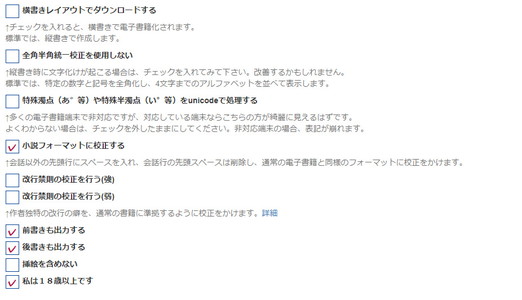
いろいろ細かい事も決められる様ですが、
基本的には初期設定そのままで構わないと思います。
どうやら18歳以上じゃないと使えないみたいですね。
7.「電子書籍化してダウンロード」をクリック!

このボタンを押してしばらくすると、
選択した形式でファイルが作成されます。
8. Kindleのアイコンをクリック
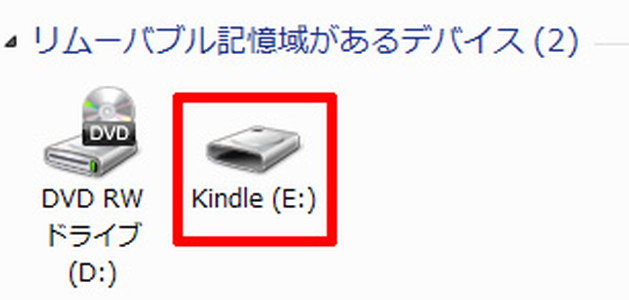
ファイルができましたら、
コンピューター内のKindleアイコンをクリックして、
このフォルダを開きます。
9. 「documents」フォルダに先ほど作成したファイルをコピー
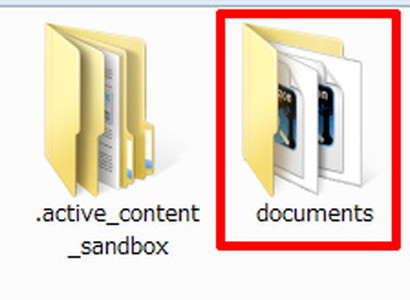
↑すると、こんな感じのフォルダがありますので、
その中の「documents」というフォルダに
先ほど作ったファイルを入れてみましょう。
これで準備は整いました!!
それでは実際にKindleを動かしてみましょう!
10. Kindleを開くと…縦書きで読めた!!

こんな感じで、縦書きでタイトルが始まります。
Ncodeや作成日、使用したサイト名は自動で入力されるみたいですが、
個人的には特に気になりません。

次のページを開きました。
「小説家になろう電子書籍化ツール」さんからの注意書きですね。
これも自動で作成されるみたいです。
いよいよ本編が次ページから始まります…
が!!
さすがにそこまではお見せできませんので、
ご興味のある方は、上記リンクの方からぜひお読み頂ければと思います。
まとめ:今年はKindleで読書三昧したる!!!
今回は「小説家になろう電子書籍化ツール」のサイトを紹介させていただきました。
と言っても、もうとっくにご存じの方はご存じだったと思いますが…
個人的にはKindleで読める様になるのは、かなりありがたい事です!
小説ってやはり「横よりも縦書き!」という感覚があるので…
今はKindle Paperwhiteを使っておりますが…
欲を言えば…
防水加工のKindle Oasisで
お風呂に入りながら「なろう小説」を読破したい!!
と言うのが個人的な夢ですね…
でもなあ…最低でも35000円くらいするしなあ…
う~ん…
今年は何とか腹を決めて買いたいなあ…Oasis…
以上です…
やはり「お風呂で読書」は憧れるなあ…Oasis欲しいいいいいい!!

Kindle Oasis (Newモデル) 32GB、Wi-Fi、電子書籍リーダー
- 出版社/メーカー: Amazon
- 発売日: 2017/10/31
- メディア: エレクトロニクス
- この商品を含むブログを見る